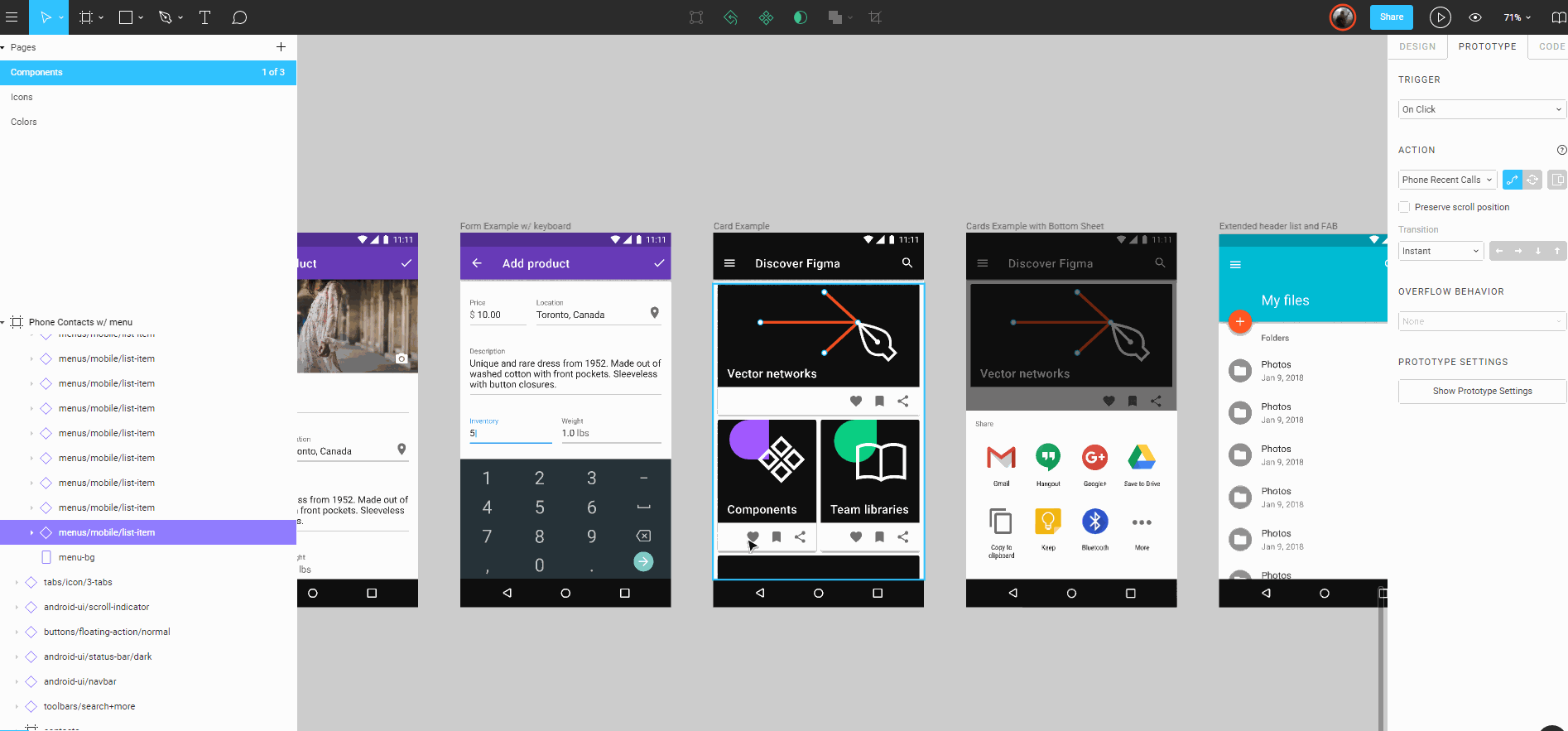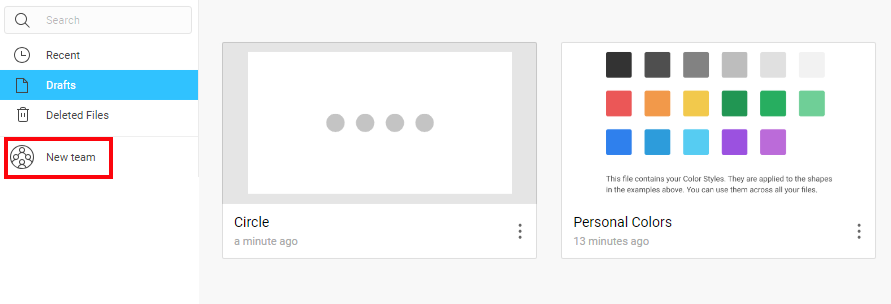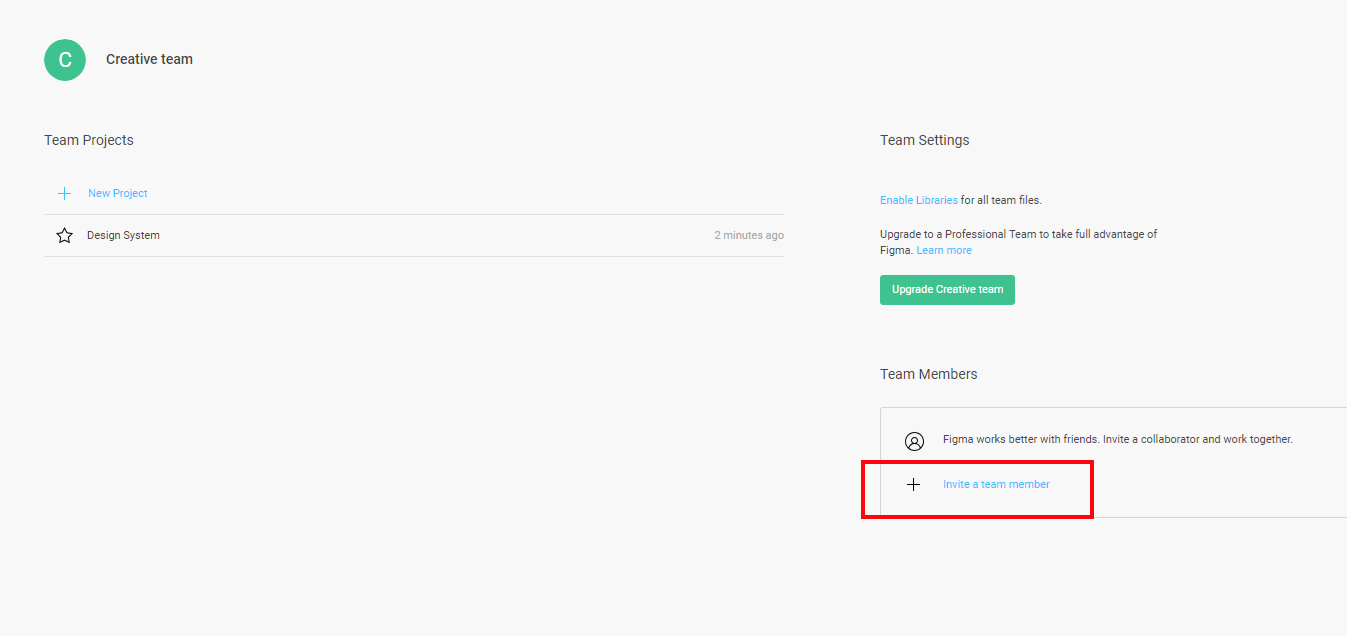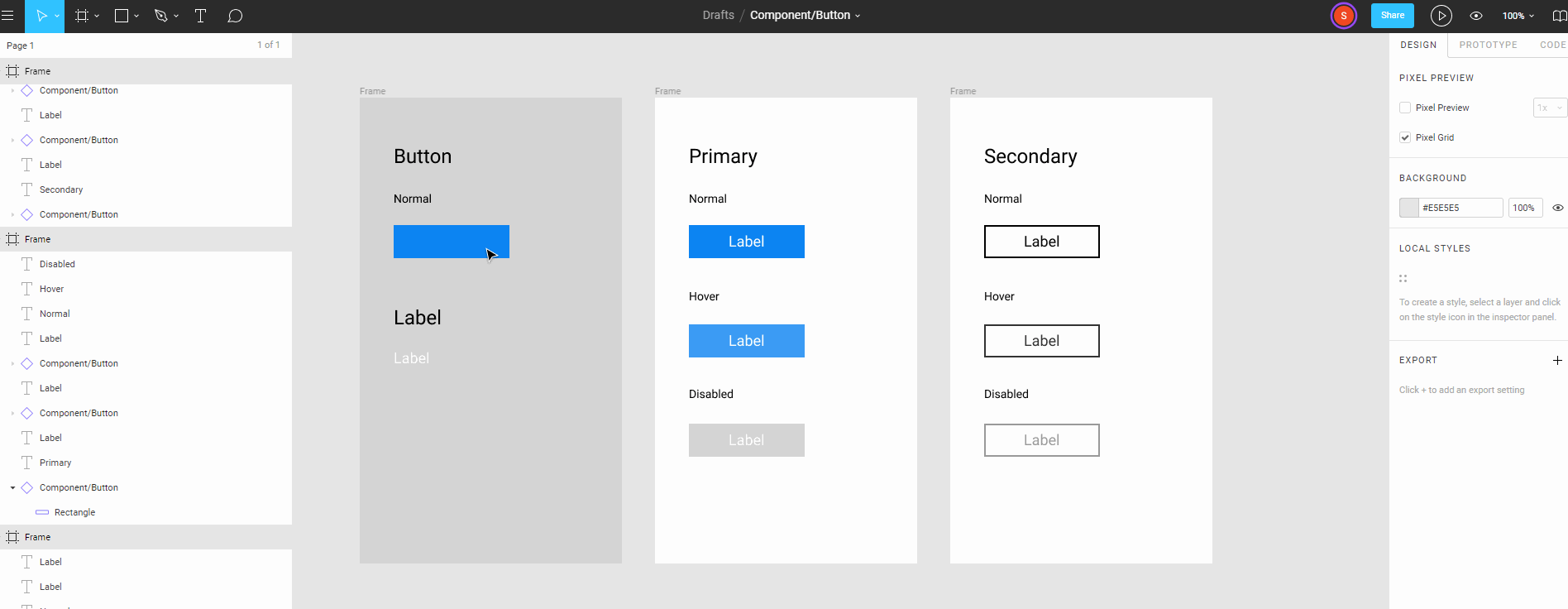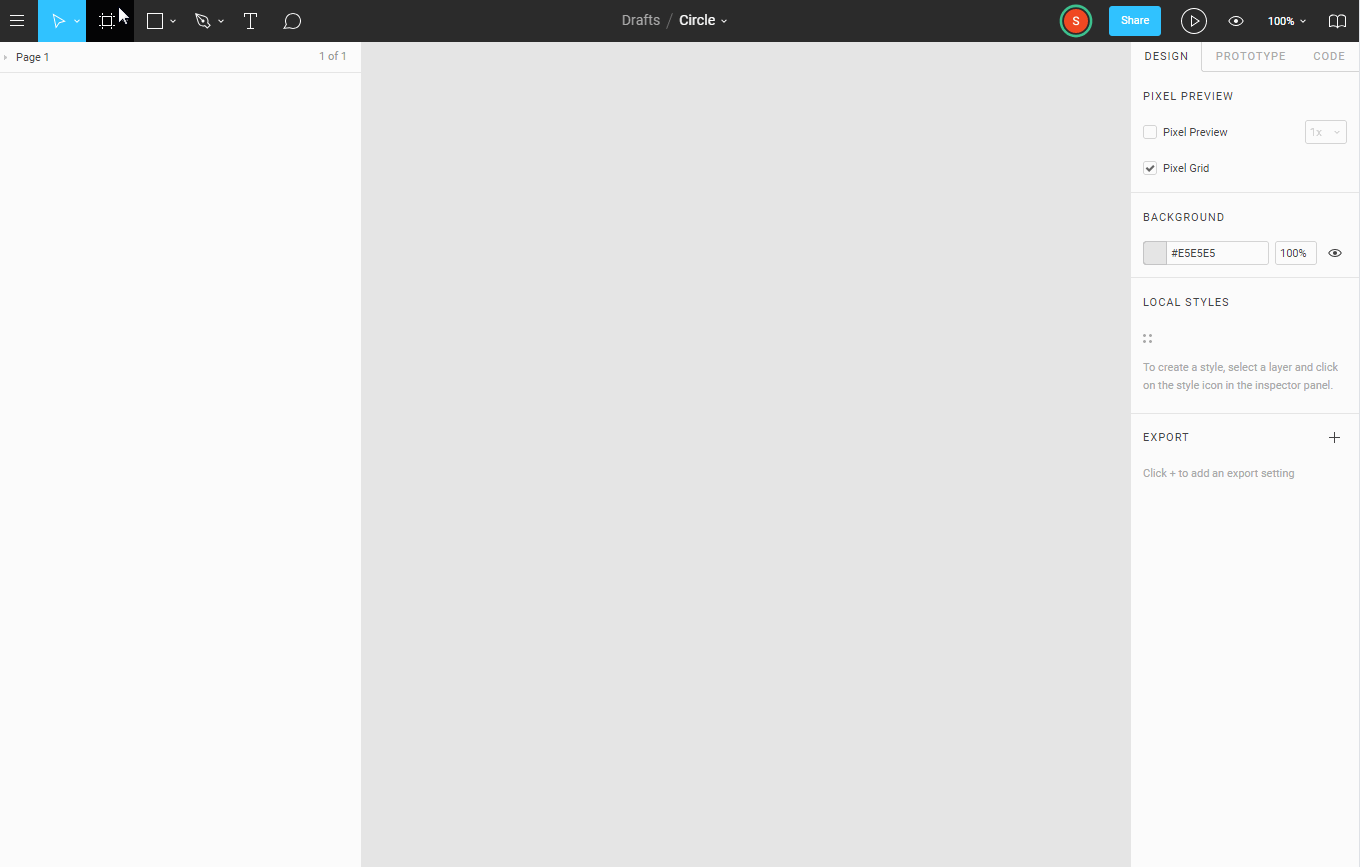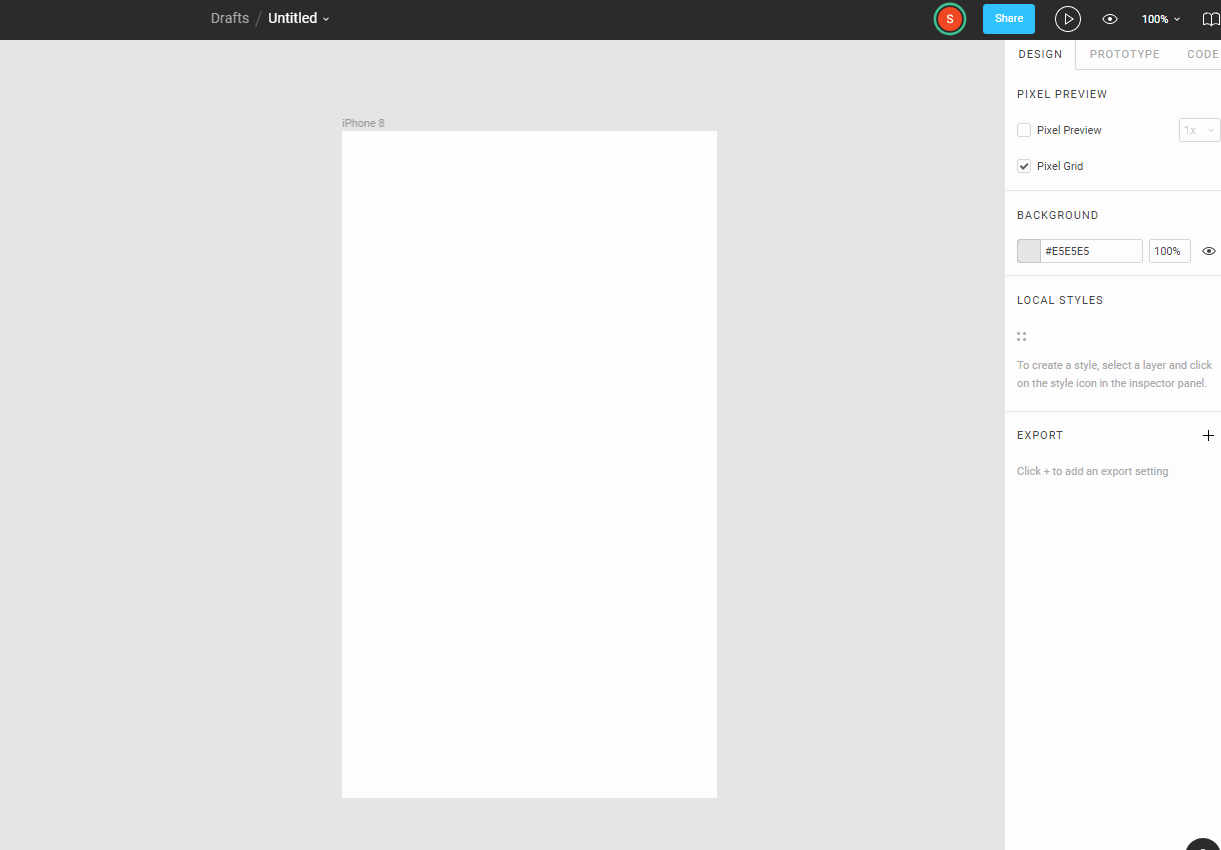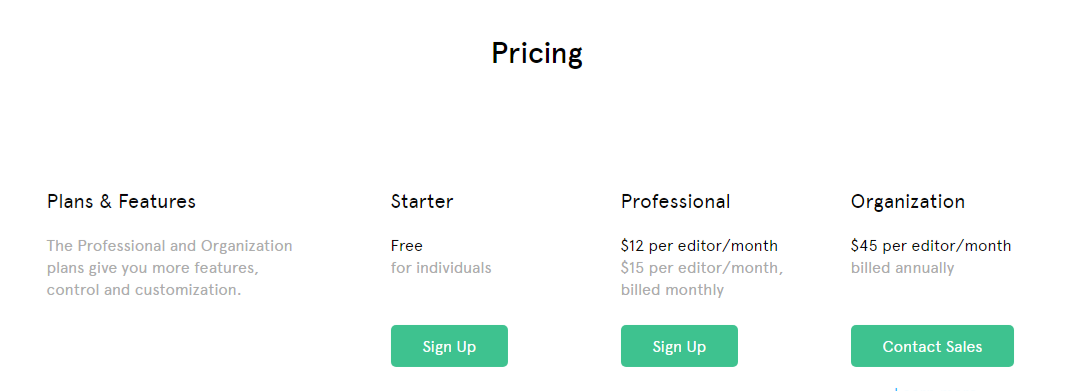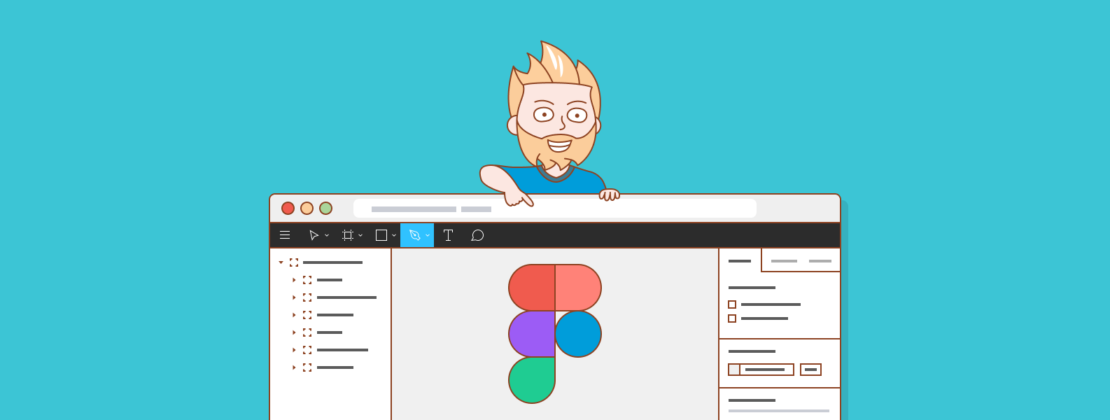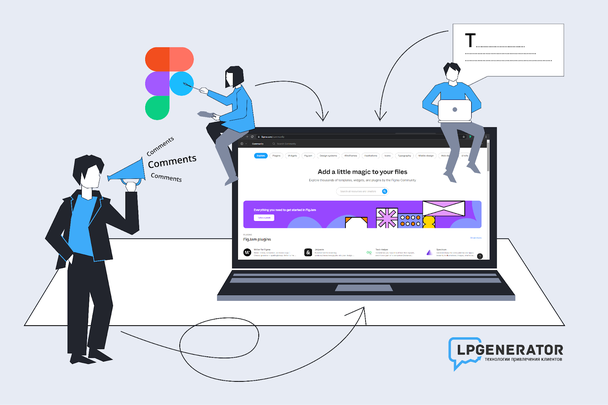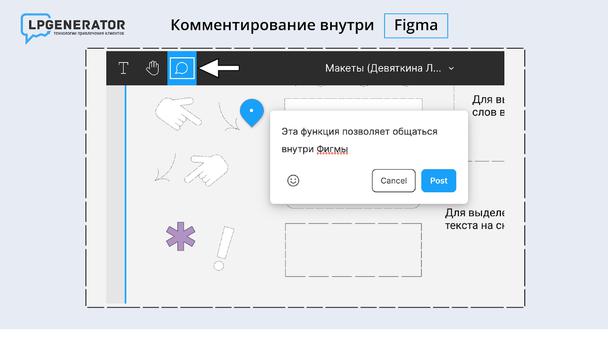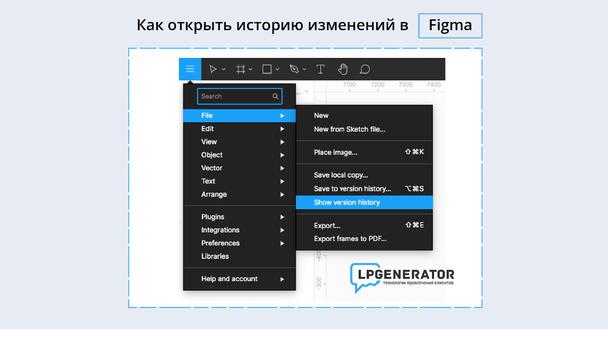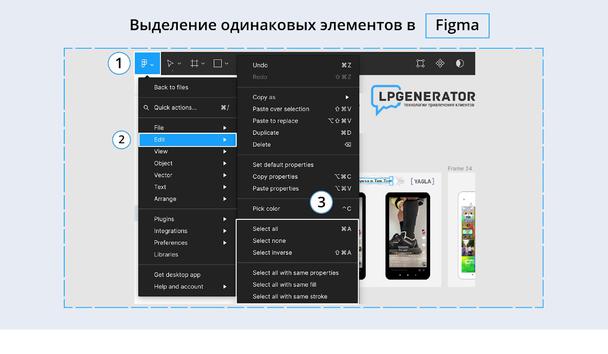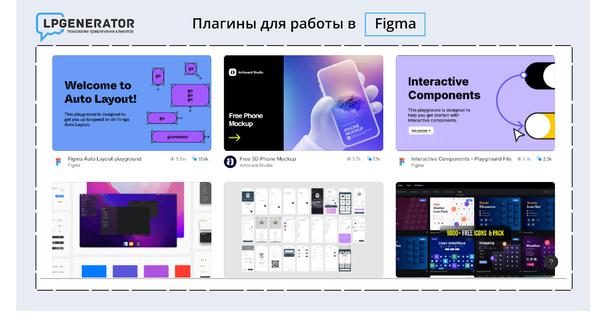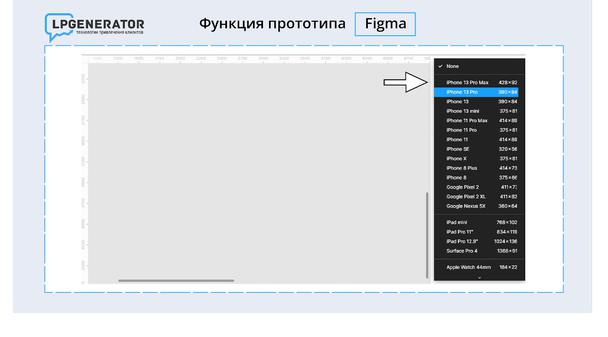Что такое figma в дизайне
Что такое Figma: возможности и принципы работы
Революционный онлайн-сервис для дизайнеров. Проектируйте, создавайте прототипы и работайте командой прямо в браузере. Рассказываем о Figma.
У Figma низкие требования к подготовке пользователя и мощный потенциал при относительной простоте. Чтобы все возможности программы с самого начала работали на вас, обратите внимание на курс Skillbox по Figma. Вам расскажут многие тонкости и неочевидные моменты, которые впоследствии сэкономят кучу времени.
Что такое Figma
Figma — кросс-платформенный онлайн-сервис для дизайнеров интерфейсов и веб-разработчиков. Разработка интерфейсов происходит в онлайн-приложении.
У Figma две ключевые особенности: доступ к макету прямо из окна браузера и возможность совместной работы над документами.
Автор статей по дизайну. В веб-дизайн пришел в 2013 году, осознанно начал заниматься с 2015 года. Параллельно освоил верстку. Время от времени публикует переводы на Хабре.
Возможности и особенности Figma
Многопользовательский режим редактирования
До появления Figma нескольким дизайнерам сложно было работать над одним проектом и передавать макеты разработчикам. Photoshop отказывался корректно открывать макет, пока вы не установите нужные шрифты. Или коллега вносил изменения в свою копию проекта и забывал сказать вам об этом.
Команда Figma учла подобные проблемы и создала продукт, который позволяет работать над проектом одновременно нескольким дизайнерам, поддерживает версионость и даёт много других возможностей. Они упрощают жизнь как дизайнеру, так и разработчику.
Чтобы сотрудничать с другими дизайнерами, создайте команду.
Всё интуитивно понятно: пишете название команды, выбираете нужный тариф, готово.
Облачный сервер хранения файлов
Все файлы хранятся в облаке Figma. Не надо вспоминать, где лежат ваши макеты, скачивать и после того, как внесли изменения, заливать их обратно. Изменения в Figma сохраняются автоматически.
Компоненты
Это элементы пользовательского интерфейса, которым можно задавать общие стили — и затем быстро менять их во всём макете сразу.
Например, вы закончили разработку 50 макетов в Photoshop, заказчик попросил вас поменять пункт меню в шапке и прислать все макеты на утверждение. Раньше приходилось проделывать это вручную. В Figma проблема решена: изменяете что-то одно — меняются стили всех элементов с этим стилем.
История версий
В Figma легко просматривать ранние версии файла и восстанавливать или дублировать любую из них. Версии автоматически сохраняются, если в течение 30 минут в файле не было никаких изменений.
Вы видите, когда файл был отредактирован и кто сделал изменения. Можно и вручную добавлять новые версии при необходимости. Чтобы не запутаться в дальнейшем, осмысленно называйте версии и добавляйте описание. Например, детали проекта: итерацию, этап, какие изменения внесли.
Фреймы
Очень похожи на артборды в Photoshop, но имеют большую гибкость в работе: они хорошо масштабируются и их с лёгкостью можно использовать в других фреймах. Для фреймов есть предустановленные размеры устройств: Phones, Tablet, Desktop, Watch, Paper, Social Media. Поэтому нет надобности держать их в голове и путаться в размерах.
Сетки
Панель Grid Layout позволяет быстро создать любую сетку.
Десктопная версия
Figma — онлайн-сервис, но есть и десктопная версия. Для работы в ней нужно авторизоваться и иметь постоянное интернет-подключение. Файлы сохраняются локально и при необходимости импортируются в браузерную версию.
Условная бесплатность
Figma можно пользоваться бесплатно, с такими основными ограничениями:
Если вам станет тесно на бесплатном тарифе, переходите на Professional стоимостью 12 долларов в месяц или Organization — 45 долларов в месяц.
Это далеко не все возможности программы. Дизайнеру важны скорость работы над проектом и коммуникация в процессе. Эти и многие другие задачи позволяет решить онлайн-сервис Figma.
О конкретных приемах, которые упростят работу в Figma, читайте здесь.
Figma: обзор программы для веб-дизайна
Каждый, кто работал с Google Docs, знает, насколько удобно хранить и редактировать документы онлайн. Можно вместе работать над статьями, открывать их с любого компьютера, создавать инструкции и презентации с общим доступом.
Для веб-дизайнеров есть похожий инструмент — Figma. В этой статье расскажем, что такое Figma, какие у нее основные возможности и ограничения.
Что такое Figma
Это графический редактор для веб-дизайна. В Figma можно создавать:
В Figma все документы хранятся в облаке. Благодаря этому в редакторе можно коллективно работать над макетами и открывать их по ссылке, без скачивания.
Можно заходить в Figma через браузер или же скачать программу на компьютер. Она подходит как для Windows, так и для Mac. В десктопной версии можно работать офлайн, а когда появляется доступ к интернету, изменения синхронизируются.
Преимущества Figma для работы
Исходники документов хранятся в облаке
Не нужно пересылать макеты, выкладывать их в облако и контролировать версии. Просто заходишь в аккаунт Figma и видишь оригинал. Если сотрудника нет на работе, не придется искать макет на его компьютере — все в командном доступе.
Командная работа над макетами
Как и в Google Docs, в Figma можно работать над документом вместе: давать доступ на просмотр и редактирование, параллельно работать над макетом — на экране будут видны курсоры разного цвета.
Благодаря этому все участники проекта лучше понимают контекст. Например, дизайнер разрабатывает прототип приложения, а UX копирайтер прямо в Figma пишет тексты для интерфейса.
Инструмент бесплатен для индивидуальных пользователей
Если вы работаете в аккаунте сами, все функции бесплатны. Просто регистрируетесь и начинаете работать. Можно давать доступ на просмотр документа — это тоже бесплатно.
Бесплатные email рассылки
Создайте аккаунт в SendPulse и отправляйте до 15 000 писем бесплатно каждый месяц!
Сколько стоит Figma
Цена подписки в Figma зависит от возможностей для командной работы. Ограничений по функционалу в бесплатном плане практически нет. Ниже рассмотрим подробнее, что можно делать в разных версиях программы Figma.
Бесплатный план
План дает базовые возможности:
$12 за пользователя с правами редактирования/месяц
Расширенные возможности для командной работы:
$45 за пользователя с правами редактирования/месяц
Это план для больших организаций.
Как начать работать с Figma
После регистрации на почту приходит приветственное письмо со ссылкой на раздел «Помощь», видеоуроки, форум и другие ресурсы:
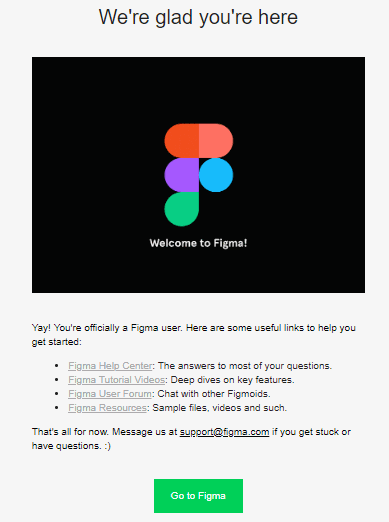
Интерфейс понятный — слева панель со слоями, которая включает элементы проекта, сверху панель инструментов, справа панель свойств.
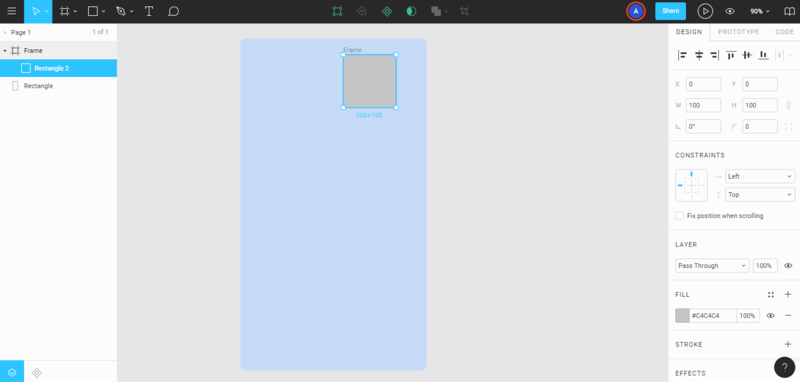
Когда вы начинаете работать с редактором, появляются уведомления с подсказками:
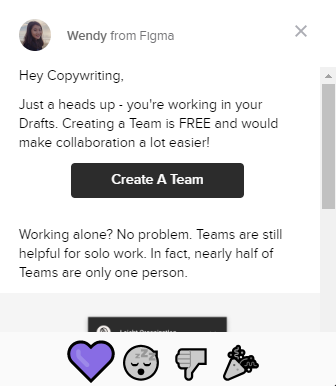
Подсказки помогают сориентироваться в сервисе. Но, чтобы изучить возможности более глубоко и использовать их по максимуму, понадобятся дополнительные обучающие материалы.
Как научиться работать в Figma
Познакомиться с редактором и изучить основы предлагают в онлайн-университете «Нетология». На сайте доступны записи открытых занятий «Figma: лайфхаки быстрой работы дизайнера».
Практические уроки по работе с Figma на русском есть на YouTube каналах:
Электронную книгу «Руководство по Figma» выпустил дизайнер интерфейсов Александр Окунев. В книге рассматриваются 23 темы: обзор интерфейса, формы, перо и векторные сети, градиенты с примерами в Figma, кадрирование и цветокоррекция, компоненты, оверрайды и другие.
Новости и советы по работе с редактором публикуют в Телеграмме:
Возможности Figma
Прототипирование
Figma позволяет сделать кликабельную версию сайта или мобильного приложения, создавая множество экранов. Можно протестировать и настроить любую функцию: кнопки, всплывающие меню, анимированные и модальные окна.
Все экраны размещены на одной странице. Переключаться между окнами не нужно. Вы создаете связи и видите, как работа с интерфейсом выглядит в реальности:
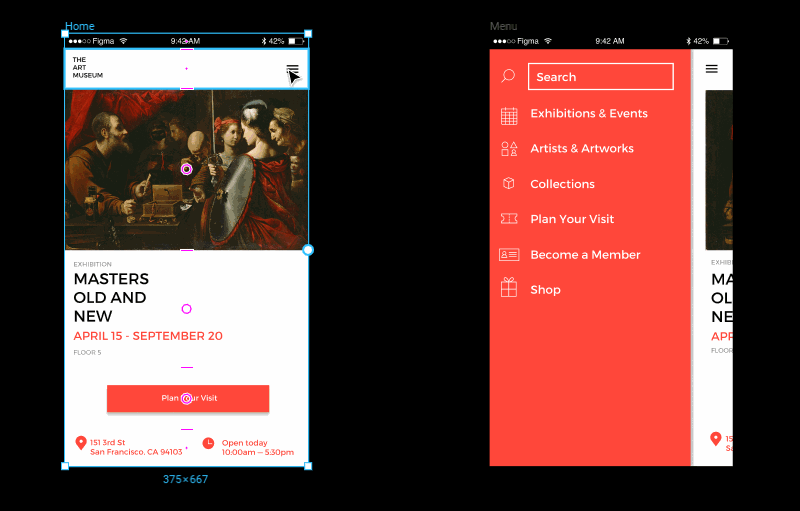
Когда прототип готов, включаете режим презентации. В презентации можно нажимать на кнопки, переходить между разделами сайта, кликать на пункты меню.
Компоненты
В работе над большими проектами очень полезна функция Figma «Компоненты». Компоненты — это повторяющиеся UI элементы в проектах. Вы можете создавать компоненты из кнопок, иконок, полей, меню, заголовков, форм и блоков.
Компоненты в Figma можно делать основными (Master components) и зависимыми (Instances). Если вы нарисовали кнопку, сделали ее компонентом, а потом скопировали, то первая кнопка будет основным компонентом, а вторая — зависимым. Изменения, которые вы внесете в основной компонент, будут применятся к зависимому.
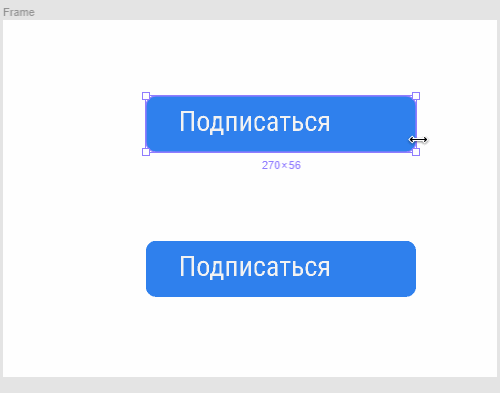
Чтобы сделать элемент компонентом, выберите опцию «Создать компонент» на верхней панели или кликните правой кнопкой мыши на слое и в меню выберите «Создать компонент» (Create Component).
Создать зависимый компонент можно несколькими способами: удерживать Alt при перетаскивании, использовать команду Duplicate или обычный копипаст:
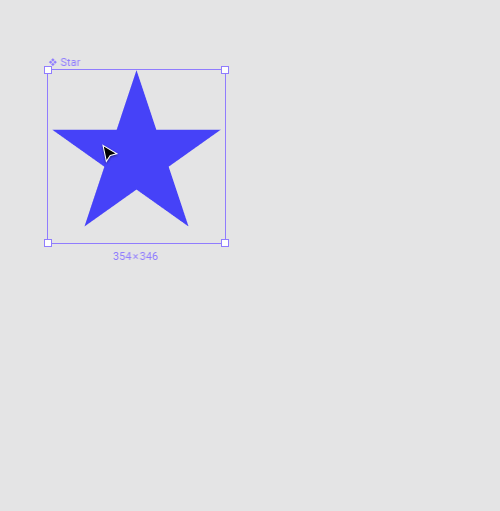
Изменения к зависимым компонентам в одном проекте применяются автоматически. Если зависимый компонент используется в другом файле, Figma предлагает изменить и его, но вы можете этого не делать.
Векторные сетки
Эта функция позволяет создавать сложные векторные формы. В Figma линия не обязательно должна выходить из одной точки и замыкаться. Можно разветвлять линию, рисовать из любой точки:
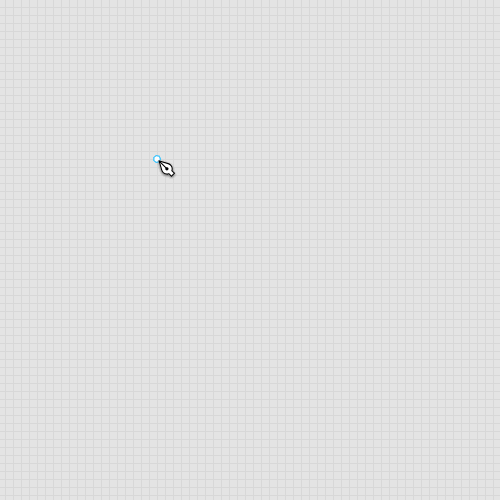
Кроме того, векторные сетки облегчают работу с HTML: можно скопировать SVG код из внешнего источника и вставить его как векторный слой прямо в редактор. Или сохранить векторный объект из Figma как SVG код. Для этого кликните правой кнопкой мыши на элементе, выберите «Копировать как SVG» и вставьте код в HTML или другой веб-проект, с которым работаете.
Встроенное комментирование, редактирование и доступ
В Figma можно работать над проектом коллективно. Вы создаете команду и задаете настройки доступа для каждого из участников: кто может только просматривать проект, а кто — редактировать. Можно видеть, как участники команды вместе работают над документом:
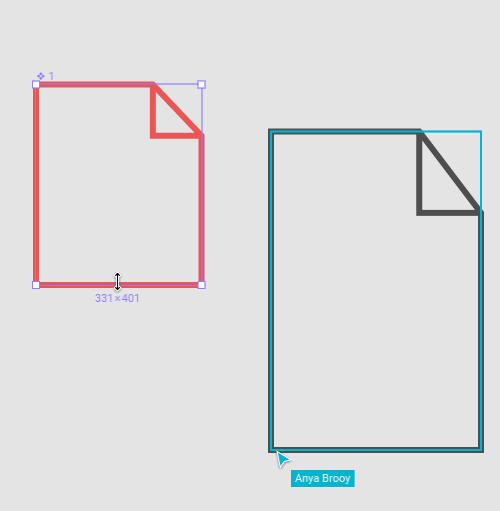
Члены команды могут оставлять комментарии или обсуждать любой элемент в проекте. Чтобы добавить комментарий, выберите иконку с комментированием в верхнем меню, кликните на элементе и напишите замечание:
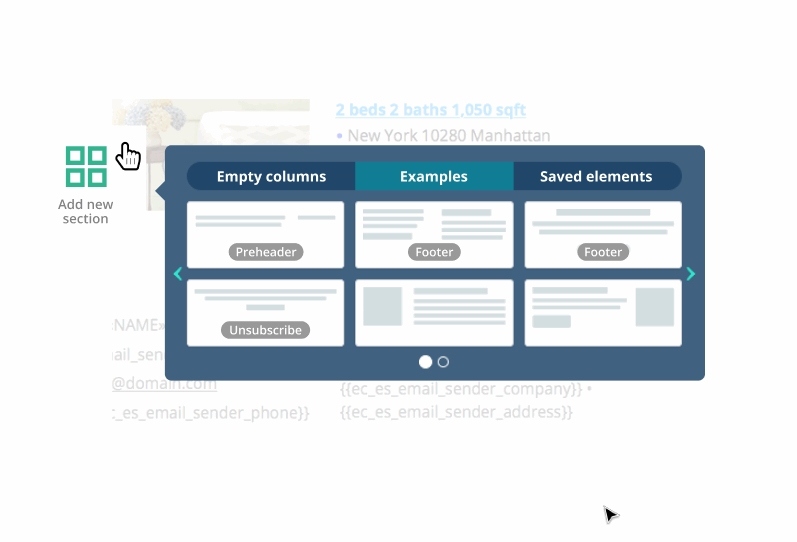
Контроль версий
В Figma можно отслеживать историю действий каждого сотрудника, просматривать и восстанавливать предыдущие версии документа. Сервис автоматически сохраняет версии при закрытии вкладки проекта, или если пользователь не вносил изменения в последние 30 минут.
Чтобы просмотреть историю версий, выберите в выпадающем меню сверху опцию «История версий». Справа на странице появится панель с историей изменений. Версиям можно присваивать названия, восстанавливать, дублировать.
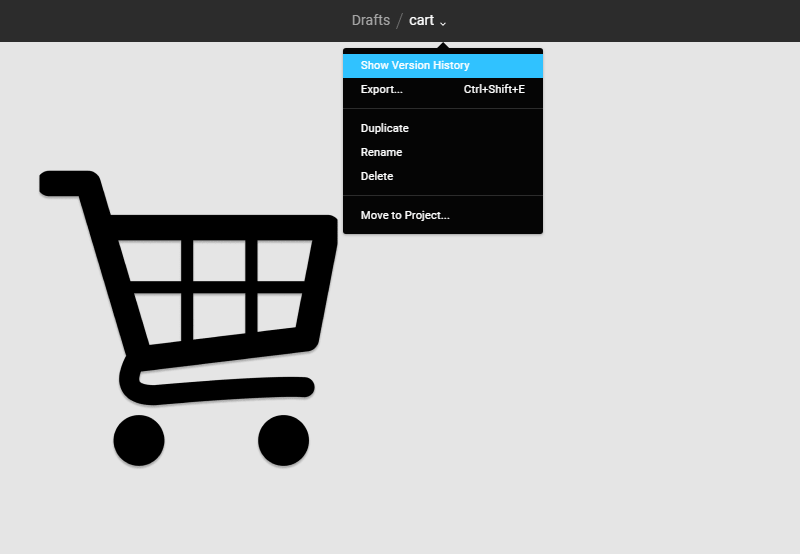
В бесплатной версии видны изменения за последние 30 дней. В платной сохраняется история всех изменений с момента создания проекта.
Как работать в Figma: создаем макет электронной книги
Изучив основные возможности программы, мы попробовали испытать их на практике. Чтобы создать простую страницу для электронной книги, нужно сделать следующее:
1. Залогиниться и создать новый документ.
2. Нажать на панели вверху «+» и создать рамку (Frame), чтобы разместить объект на полотне.
3. Заполнить проект слоями: текстовыми блоками, прямоугольниками и рисунками.
Вот, что у нас получилось:
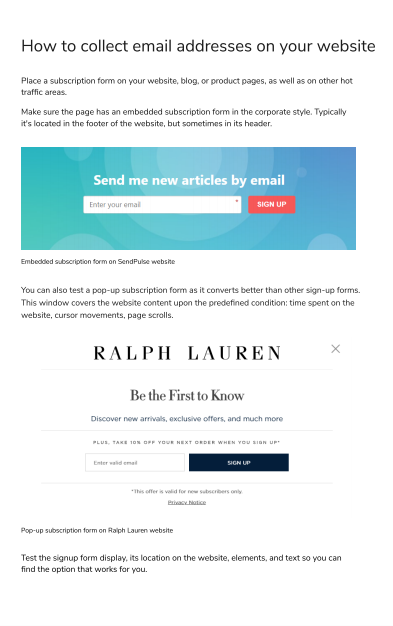
Ограничения Figma
Редактор создан в первую очередь для веб-дизайна. Поэтому в нем неудобно работать с полиграфией. В Figma нет CMYK палитры и переключения размерности сетки на см/мм. Чтобы подготовить макет для баннера, листовки или ролл-апа для печати, нужно созданный в Figma файл загрузить в другую программу, что предназначена для полиграфии. И только потом его отдавать на печать.
Еще одно ограничение Figma в том, что макеты из Photoshop нельзя импортировать прямо. Один из вариантов — перевести их в формат Sketch, а потом перенести в Figma.
Подведем итог
Figma выглядит как хорошо продуманный инструмент, сделанный дизайнерами для дизайнеров. Главные достоинства редактора:
Надеемся, что обзор сделал для вас Figma более понятной и вдохновил на работу. Создавайте в Figma макеты и маркетинговые материалы для email рассылок в SendPulse!
Маркетолог и копирайтер. Люблю работать с инструментами, эффективность которых легко измерять. Поэтому люблю email рассылки:) Лучшими практиками делюсь с вами.
Что такое Figma и как ее использовать digital-специалисту
Figma считается одним из самых популярных редакторов для UX/UI-дизайна. Программу используют для быстрого создания макетов веб-сайтов и их презентаций, причем как стартапы, так и крупные компании: Netflix, Zoom, Discort и Stripe.
Это кроссплатформенное дизайнерское приложение с открытым исходным кодом, пользуется большим спросом у веб-дизайнеров, верстальщиков, UX-исследователей, маркетологов, руководителей проектов, разработчиков мобильных приложений, сайтов, лендингов и интернет-магазинов.
Мы разузнали для вас, что же такого особенного в Figma, чем она привлекает пользователей и как помогает digital-специалистам.
Содержание статьи
Что такое Figma?
Figma — это редактор для верстки графических изображений. Дизайнеры и digital-специалисты используют его для отрисовки элементов интерфейса, создания интерактивных макетов, прототипов и векторных файлов.
Раньше каждый дизайнер из команды устанавливал специализированный редактор, вроде Adobe Illustrator, скачивал макет, настраивал интерфейс, вносил корректировки и пересылал файл на проверку. И так повторялось каждый раз, когда вносились правки. Figma действует иначе.
6 причин использовать Figma
У Figma открытый исходный код. Приложение работает в многопользовательском режиме на любом устройстве. Для полноценной работы дизайнеру нужно стабильное интернет-соединение и любой браузер.
Режим совместной работы
Figma — это единственный графический редактор, в котором одновременно могут работать несколько дизайнеров. Эта функция особенно важна при работе над крупной задачей. Программа создает единое пространство для всех добавленных пользователей:
У всех дизайнеров есть право оставлять комментарии и задавать вопросы внутри дизайнерского окна. Одновременная работа упрощает этап согласования и сокращает время, затрачиваемое на переписку в чатах. Комментарии по проблеме, оставленные в программе, не теряются — программа сохраняет их в истории файла.
У приложения гибкие настройки приватности:
Файлы хранятся в облаке
Программа автоматически сохраняет макеты в собственном облачном сервисе и хранит их 30 дней. При необходимости к ним можно возвращаться, их можно дублировать и редактировать. Внесенные правки сохраняются автоматически.
Если проект долгоиграющий, скачивайте макеты как обычный документ и храните на компьютере. Чтобы не запутаться, подписывайте каждую версию и делайте краткое описание.
Кроссплатформенность
Дизайнеры могут открыть макет с компьютера, ноутбука, планшета или смартфона с любой операционной системой. Они просто авторизуются под своим профилем в веб-версии программы при наличии стабильного интернет-соединения, а на рабочем устройстве используют установленный редактор, скачанный с официального сайта Figma.
Большой функционал
Бесплатной версии достаточно для полноценной самостоятельной работы дизайнера. Авторы могут:
В версии Professional дизайнеры оставляют аудио-комментарии внутри редактора, делятся прототипами без предоставления доступа к исходному файлу и работают в закрытом режиме. Разные специалисты могут одновременно вносить изменения в проект, а количество участников не ограничено. Это удобно, когда команда работает над большим проектом.
В версии Organization дизайнер работает в отдельной ветке и объединяет изменения с исходным файлом в самом конце. Figma предупредит при наличии конфликтующих изменений и позволит выбрать, что встраивать. В модельном режиме видны все когда-либо созданные ветви. Команда работает централизованно под одной учетной записью: руководитель настраивает единый вход SALM и управляет подготовкой через SLIM.
Интеграция с другими программами
При переносе проектов из Sketch или Zeplin качество не теряется: Figma сохраняет начертание шрифтов, изображения и кривые. Верстальщики могут подключить сервис к мессенджеру Slack, Confluence и т.д.
История правок
Все правки, вносимые в проект, сохраняются в истории изменений. Figma автоматически сохраняет файл, отредактированный более 30 минут назад. Чтобы не ждать, вы можете сохранить его вручную, откорректировать название или сделать описание к конкретной проблеме.
Историю версий можно посмотреть в разделе меню File → Show version history.
В бесплатной версии история изменений хранится месяц, в платной программе — сохраняются все корректировки с начала работы.
Базовый функционал
Функционал Figma прост и интуитивно понятен:
В Figma есть библиотека с бесплатными компонентами. Если вы хотите добавить одинаковые детали в разные части макета и поменять стиль, проблема легко решаема: нажмите на иконку F в левом верхнем углу и выберите Edit → Select all with same. Программа найдет объекты с идентичными шрифтами, соотношением сторон, цветом заливки и т.д.
Сервис выделит все одинаковые элементы по выбранному параметру.
Фреймы
В Figma есть заготовки под большинство популярных форматов: Apple Watch, смартфонов, ноутбуков, планшетов, фреймов для соцсетей, А4 листов и других решений.
Фреймы в этом приложении имеют некоторые особенности:
Сетки
Сетка — главный помощник верстальщика. В Figma она включается в правой панели меню в режиме Layout Grid. Для управления нужны всего две кнопки:
Можно изменять свойства сетки, придавать форму столбца и строчного ряда, объединять несколько макетов. Для одного продукта дизайнер может создать неограниченное количество сеток и сделать свою разметку с более сложной структурой.
Плагины
Figma разрабатывалась как программа для дизайна интерфейса, поэтому во всех ее версиях есть специальные плагины. Они автоматизируют рутинные задачи и ускоряют работу верстальщиков.
Они находятся в библиотеке на официальном сайте и на главном экране онлайн-версии. Если вы уже работаете в сервисе над продуктом, нажмите на логотип Figma, расположенный в левом верхнем углу, выберите Community (Сообщество) → Explore → Plugins.
Как использовать Figma при разработке продуктов?
На этапе создания и тестирования продукта необходимо проверить, что все детали макета в рабочей области реализуемы. Это можно сделать с помощью нескольких инструментов:
Прототипирование и usability-тестирование
Прототипы — это имитация рабочего продукта, с рабочими элементами управления, возможностью переходить на страницы и контактировать с интерфейсом. С их помощью можно открыть рабочий файл в окне браузера, на стадии разработки проанализировать пользовательский опыт и показать свою работу коллегам.
Прототипирование — это функция, которая отвечает за предпросмотр интерфейса при открывании на разных типах устройств: выберите в правом меню раздел Prototype → Device и выберите нужные параметры экрана.
Device — это функция для выбора устройства, на котором отобразится прототип. От нее зависит плавность прокрутки и внешний вид рамки.
Для открытия настроек конкретного продукта нажмите на фрейм, который нужно превратить в прототип.
При разработке прототипов верстальщики закладывают функционал продукта, оценивают удобство сценариев, разработанных в карте сайта. Прототипы позволяют:
Чтобы сделать прототип, сверстайте карту экранов в правильной последовательности, переключитесь в раздел Prototype, выберите элемент интерфейса, добавьте и настройте интерактивы. Как только прототип готов, тестируйте идею на коллегах.
В режиме Prototype дизайнеры тестируют идеи и показывают их клиенту. Для передачи файлов разработчикам сделайте доступ к файлу. В режиме просмотра дизайнер может работать с CSS-стилями элементов интерфейсов.
UI-элементы
Элементы интерфейса — это то, что создает внешний вид продукта: кнопки, иконки, формы обратной связи и т.д. В Figma можно изменить цвет, шрифт, форму и добавить анимацию (которая, как мы помним, отлично улучшает юзабилити лендинга):
Векторная графика
Сервис работает с векторными объектами: их можно экспортировать в формате SVG, импортировать из Adobe Illustrator или Sketch, сохраняя все настройки.
Заключение
Figma — это онлайн-редактор, работающий без предварительной установки. Он удобен для создания несложных прототипов, отрисовки интерфейса сайтов и мобильных приложений. Для расширения возможностей сервиса используйте встроенные плагины или создавайте собственные.